Module handleiding VivianCMS. Fotoalbum
|
|
|
- Nathan Simons
- 8 jaren geleden
- Aantal bezoeken:
Transcriptie
1 Module handleiding VivianCMS Fotoalbum Versie: 1.0 Startdatum: Datum laatste wijziging: Opmerking: Gepubliceerd op
2 Inhoudsopgave 1. Inleiding Algemene werkwijze Mappen en datamappen Formulieren Formulier voor albums Formulier voor Foto's Eigenschappen van het fotoalbum instellen Tabblad eigenschappen Tabblad Record benaming Fotoalbums creëren en foto's plaatsen Nieuwe albums toevoegen Albums bewerken Meerdere foto's gelijktijdig toevoegen Vragen of opmerkingen... 12
3 1. Inleiding Het fotoalbum maakt het voor u mogelijk om foto's op uw website te publiceren. Deze foto's kunnen netjes geordend worden op uw website. Bezoekers kunnen deze foto's bekijken en eventueel ook downloaden. 1.1 Algemene werkwijze Deze module handleiding behandelt het beheren van fotoalbums. Omdat het instellen van de lay-out van fotoalbums gebeurt via scripts, en veel gebruikers niet over een technische programmeer achtergrond beschikken, zullen wij hier niet verder op ingaan. Het fotoalbum wordt door IVinity voor u ingesteld, waardoor het ook voor weinig gebruikers nodig zal zijn om dit te leren.
4 2. Mappen en datamappen Als u de fotoalbum-module hebt aangeschaft, zult u in het bestandssysteem van VivianCMS een map aantreffen voor het fotoalbum. Bij de specifieke informatie die geleverd is bij uw website kunt u bekijken welke map dit is. In deze map zult u een aantal bestanden aantreffen die belangrijk zijn voor het functioneren van het fotoalbum. In het algemeen zullen het volgende soort bestanden in deze map te vinden zijn: Bestandssoort Scripts Documentbestanden met scripts Templates Formulieren Datamap Icoon Functie De scripts geven de lay-out aan van de fotopagina's. Deze documenten geven aan hoe de scripts op een pagina geplaatst moeten worden. Deze documenten worden door de templates gebruikt om de lay-out te bepalen. De formulieren geven aan welke gegevens ingevoerd kunnen worden voor de fotomappen en de foto's. Hier wordt aangegeven welke foto's gebruikt moeten worden. Samengevat bepalen de scripts, templates en documenten hoe het fotoalbum er op de site uit zal gaan zien. De formulieren bepalen welke gegevens bij de foto's en mappen te zien zijn. De datamap geeft bevat de foto's die in het fotoalbum staan. De plaatsing van de bovenstaande documentbestanden varieert per website. Kijk voor de plaatsing van de bestanden die voor u van belang zijn in de website-specifieke handleiding die geleverd is bij uw website of neem contact op met IVinity. Dit zullen in het algemeen alleen de datamap en in sommige gevallen de formulieren zijn.
5 3. Formulieren Voor het fotoalbum zijn twee formulieren nodig, een formulier dat de gegevens voor de albums bevat, en een formulier dat de gegevens voor de foto's bevat. De gegevens voor de albums kunnen bijvoorbeeld zijn, de beschrijving van het album, de datum van de plaatsing van het album en dergelijk. Voor een uitleg over het creëren van dit soort formulieren kunt u kijken in de algemene handleiding van VivianCMS. De quick guide contactformulier bevat ook een uitleg over het creëren van formulieren. 3.1 Formulier voor albums Het formulier voor de albums moet in ieder geval twee soorten velden bevatten. Een veld voor de naam van het fotoalbum en een voor de omschrijving ervan. Verder kunt u zoveel velden aanmaken als u wilt. Let er wel op dat alleen de velden die ook in de scripts worden verwerkt op de site te zien zullen zijn. Het aanmaken van extra velden zal dus geen effect hebben op hoe de albums er op uw site uit zullen zien, tenzij u zelf overweg kunt met het schrijven van scripts voor VivianCMS. 3.2 Formulier voor Foto's Het formulier voor de foto's moet in ieder geval een veld bevatten dat aangeeft dat de foto's afbeeldingen zijn. Dit kan op verschillende manieren, afhankelijk van de manier waarop u later foto's op uw site wilt zetten. In het overzichtsscherm van het formulier klikt u op Nieuw... om een nieuw veld aan te maken. Vervolgens selecteert u het type Bestanden en Afbeelding, om aan te geven dat het veld een afbeeldingsbestand moet bevatten. U klikt vervolgens op Volgende. U komt nu in het scherm waar u het veld kunt benoemen en verschillende opties kunt instellen. Hier vindt u een checkbox genaamd Interne opslag
6 Als u dit veld niet aanklikt voor het veld, krijgt u de optie om foto's in het album te plaatsen die al in VivianCMS geïmporteerd zijn. U moet dan dus eerst zelf deze foto's in VivianCMS importeren, waarna u ze in het fotoalbum kunt plaatsen. Als u het veld Interne opslag aanvinkt, krijgt u de optie om foto's direct vanaf uw computer in het fotoalbum te importeren. U hoeft dan niet eerst de foto's zelf te importeren.
7 4. Eigenschappen van het fotoalbum instellen Om de eigenschappen van het fotoalbum in te stappen, gaat u naar het eigenschappenscherm van het fotoalbum. Dit doet u door naar de map te gaan waar de datamap van het fotoalbum zich bevindt en vervolgens hierop te dubbelklikken. U komt nu in een overzichtsscherm van de datamap. Hier klikt u op Eigenschappen om in het eigenschappenscherm te komen. Dit scherm heeft twee tabbladen. 4.1 Tabblad eigenschappen In het tabblad eigenschappen kunt u instellen welke map voor de albums gebruikt moet worden, en welke map voor de foto's gebruikt moet worden. Het Map formulier is het formulier dat aangeeft welke gegevens voor het album van toepassing zijn. Het Lijst formulier is het formulier dat aangeeft welke gegevens voor de foto's gebruikt moeten worden. U kunt het juiste formulier instellen door op Kiezen... te klikken. Vervolgens gaat u naar de map waar het formulier staat en selecteert u hier het formulier. Vervolgens klikt u op kiezen. U komt nu terug in het eigenschappenscherm. Hier klikt u op Toepassen om de gegevens op te slaan zonder het eigenschappenscherm te sluiten, of op Sluiten om de gegevens op te slaan en tegelijkertijd het scherm af te sluiten.
8 4.2 Tabblad Record benaming In het tabblad Record benaming kunt u aangeven hoe een map moet heten in het overzichtsscherm. Dit heeft verder geen invloed op de lay-out van het fotoalbum op de website. Door de checkbox aan te klikken die voor het veld staat dat u wilt gebruiken voor de benaming, komt de alias van dit veld in het veld Benaming te staan. In dit veld kunt u ook zelf tekens intypen. Op de plaats van de alias wordt de beschrijving die bij de foto hoort ingevuld.
9 5. Fotoalbums creëren en foto's plaatsen Als u de datamap voor het fotoalbum opent, krijgt u eerst het overzichtsscherm te zien. Hier ziet u een overzicht van de albums die tot nog toe gemaakt zijn. U kunt nu een album openen om hier foto's in te zetten, nieuwe albums toevoegen of bestaande albums bewerken. 5.1 Nieuwe albums toevoegen Albums werken als folders en subfolders op uw computer en in VivianCMS. U kunt een album toevoegen direct onder de hoofdmap, deze zijn direct voor de bezoeker zichtbaar zodra hij het fotoalbum gaat bekijken. U kunt ook submappen aanmaken. Deze mappen staan dan onder een onder album. De bezoeker ziet dan eerst het album waar deze mappen onder staan, en krijgt de albums met de foto's te zien als hij eerst dit album binnen gaat. Zie voor een verduidelijking het voorbeeld. Voorbeeld In het fotoalbum in de afbeelding hierboven, ziet u 4 albums staan. Onder de hoofdmap staan twee fotoalbums, het album fotootjes en het album salsadansen. Deze twee albums ziet de bezoeker direct als hij het fotoalbum bekijkt. Onder het album fotootjes staan nog twee subalbums, mijn foto's en mijn familie. Deze krijgt de bezoeker pas te zien als hij eerst het album fotootjes is ingegaan. U kunt foto's zowel in de hoofdalbums als in de subalbums plaatsen, net zoals u op uw computer bestanden in alle folders kunt plaatsen, ongeacht of u hier nog subfolders in hebt staan. Ook kunt u zoveel lagen subalbums aanmaken als u wilt. U zou dus in bovenstaand voorbeeld nog meer subalbums kunnen aanmaken in de submap mijn foto's. Dit laatste is echter niet aan te raden, aangezien de bezoeker dan eerst door een groot aantal albums heen moet klikken, voor hij de foto's kan bekijken. Om een nieuw album toe te voegen, selecteert u het album waar het nieuwe album onder moet komen te staan. Als het album direct te zien moet zijn, selecteert het de hoofdmap en klikt u vervolgens op Toevoegen. Als het
10 album een subalbum moet zijn, selecteert u het album waaronder dit subalbum moet komen te staan en klikt u vervolgens op Toevoegen. U komt nu in het bewerkscherm voor de albums. De velden die u hier kunt invullen zullen afhangen van de velden die zijn opgegeven in het formulier voor de albums. We zullen deze hier daarom niet verder behandelen. Een veld verdient nog wel enige aandacht, dit is het veld Submap formulier. Hier kunt u het formulier opgeven dat gebruikt moet worden voor de foto's in het album. Standaard zal hier het formulier voor de foto's worden gebruikt dat is ingesteld onder het tabblad Eigenschappen van het instellingenscherm onder het veld Lijst formulier (zie hoofdstuk 4.1). U kunt hier echter ook een ander formulier instellen. Als u de juiste velden ingevuld hebt, klikt u op Ok om verder te gaan. Het scherm wordt nu afgesloten en u ziet het album nu staan in het overzichtsscherm. 5.2 Albums bewerken Om een album te berwerken, selecteert u in het overzichtsscherm het album dat u wilt bewerken en klikt u op Bewerken. U komt nu weer in het bewerkscherm voor de albums, waar u de gegevens kunt wijzigen.foto's één voor één toevoegen U kunt foto's op verschillende manieren toevoegen, afhankelijk van de instellingen die zijn geselecteerd bij het creëren van de formulieren voor de albums en mappen. Om een foto toe te voegen gaat u eerst naar het fotoalbum. Dit kunt u doen door op het album te dubbelklikken, of door het album te selecteren en vervolgens te klikken op Openen. In het album klikt u op Toevoegen. Bij het formulier voor de foto's van deze handleiding zijn 3 velden aangemaakt, namelijk een veld voor afbeeldingen met interne opslag uitgeschakeld genaamd Foto, een veld voor de naam van de foto genaamd Omschrijving en een veld voor afbeelding met interne opslag ingeschakeld genaamd intern.
11 In het bovenstaande veld staan de volgende velden met de volgende functies: Foto Omschrijving intern Hier kunt u een foto selecteren die u al hebt geïmporteerd in VivianCMS. Dit doet u door te klikken op Kiezen... en vervolgens de foto uit te zoeken in het systeem. De omschrijving van de foto. Hier kunt u een foto selecteren op uw computer. Door te klikken op Choose kunt u op uw eigen computer de juiste foto selecteren. Deze wordt vervolgens automatisch in het fotoalbum geïmporteerd en opgeslagen. 5.3 Meerdere foto's gelijktijdig toevoegen Naast het apart importeren van losse foto's, is het ook mogelijk om grote hoeveelheden foto's in een keer te importeren in het fotoalbum. Deze foto's dient u al geïmporteerd te hebben in VivianCMS. Dit kan één voor één handmatig, of via een FTP-server. Zie hiervoor de basishandleiding van VivianCMS. Als u uw foto's in VivianCMS hebt geïmporteerd, klikt u in de werkbalk op Importeren --> Importeer afbeeldingen. Mochten er meerdere velden zijn waarin afbeeldingen geïmporteerd kunnen worden, dan dient u nu het veld te kiezen waar de afbeeldingen in gezet moeten worden. Vervolgens klikt u op Volgende. In het volgende scherm selecteert u de map waar de foto's in geplaatst zijn. U klikt wederom op Volgende. De foto's worden nu in het fotoalbum geïmporteerd. Met de statusbalk kunt u de voortgang van het importeren volgen. Dit scherm sluit automatisch als alle afbeeldingen geïmporteerd zijn.
12 6. Vragen of opmerkingen In deze modulehandleiding hebben we stap voor stap de functies van het fotoalbum doorlopen. We hopen dat deze modulehandleiding u een duidelijk beeld geven van de stappen die u moet doorlopen om het fotoalbum te gebruiken.. Mocht u er met deze modulehandleiding niet uitkomen, kijkt u dan even op de ondersteuningspagina van VivianCMS ( Hier kunt u antwoord zoeken op uw vragen via de Meest gestelde vragen -pagina of de User tips. Mocht u er dan nog niet uitkomen of mocht u andere vragen of opmerkingen hebben, dan kunt u altijd uw vragen stellen via de Vraagbaak. Mocht u zelf een handige tip hebben die u gebruikt bij het maken van een contact formulier en u wilt dat delen met andere VivianCMS gebruikers, laat het aan ons weten! U kunt dit doen via de contactpagina op of door een te sturen naar info@ivinity.nl.
Quick Guide VivianCMS
 Quick Guide VivianCMS Contactformulier creëren Versie: 1.0 Startdatum: 24 juli 2006 Datum laatste wijziging: 24 juli 2006 Opmerking: Gepubliceerd op http://www.viviancms.nl Inhoud 1 Inleiding...3 1.1 Contactformulier
Quick Guide VivianCMS Contactformulier creëren Versie: 1.0 Startdatum: 24 juli 2006 Datum laatste wijziging: 24 juli 2006 Opmerking: Gepubliceerd op http://www.viviancms.nl Inhoud 1 Inleiding...3 1.1 Contactformulier
Quick Guide VivianCMS
 Quick Guide VivianCMS Gastenboek creëren Versie: 1.0 Startdatum: 24 juli 2006 Datum laatste wijziging: 24 juli 2006 Opmerking: Gepubliceerd op http://www.viviancms.nl Inhoud 1 Inleiding...3 1.1 Contactformulier
Quick Guide VivianCMS Gastenboek creëren Versie: 1.0 Startdatum: 24 juli 2006 Datum laatste wijziging: 24 juli 2006 Opmerking: Gepubliceerd op http://www.viviancms.nl Inhoud 1 Inleiding...3 1.1 Contactformulier
Quick Guide VivianCMS
 Quick Guide VivianCMS Van document naar website Versie: 1.0 Startdatum: 24 juli 2006 Datum laatste wijziging: 24 juli 2006 Opmerking: Gepubliceerd op http://www.viviancms.nl Inhoud 1 Inleiding...3 1.1
Quick Guide VivianCMS Van document naar website Versie: 1.0 Startdatum: 24 juli 2006 Datum laatste wijziging: 24 juli 2006 Opmerking: Gepubliceerd op http://www.viviancms.nl Inhoud 1 Inleiding...3 1.1
Modulehandleiding VivianCMS. Zoeken
 Modulehandleiding VivianCMS Zoeken Versie: 1.0 Startdatum: 22-05-2006 Datum laatste wijziging: 19-06-2006 Opmerking: Gepubliceerd op http://www.viviancms.nl Inhoudsopgave 1. Inleiding...3 1.1. Algemene
Modulehandleiding VivianCMS Zoeken Versie: 1.0 Startdatum: 22-05-2006 Datum laatste wijziging: 19-06-2006 Opmerking: Gepubliceerd op http://www.viviancms.nl Inhoudsopgave 1. Inleiding...3 1.1. Algemene
Modulehandleiding VivianCMS. Meertaligheid
 Modulehandleiding VivianCMS Meertaligheid Versie: 1.0 Startdatum: 03-03-2006 Datum laatste wijziging: 04-09-2006 Opmerking: Gepubliceerd op http://www.viviancms.nl Inhoudsopgave 1. Inleiding...3 1.1 Algemene
Modulehandleiding VivianCMS Meertaligheid Versie: 1.0 Startdatum: 03-03-2006 Datum laatste wijziging: 04-09-2006 Opmerking: Gepubliceerd op http://www.viviancms.nl Inhoudsopgave 1. Inleiding...3 1.1 Algemene
U logt in op huizenmarkt.nl en gaat naar Mijn Huizenmarkt waar u het tabblad Mijn afbeeldingen kiest.
 Foto s toevoegen aan Mijn huizenmarkt Om de aan- of verkoop of verhuur van uw object zo goed mogelijk en duidelijk te presenteren op huizenmarkt.nl zijn kwalitatieve en mooie foto s essentieel. Gebruik
Foto s toevoegen aan Mijn huizenmarkt Om de aan- of verkoop of verhuur van uw object zo goed mogelijk en duidelijk te presenteren op huizenmarkt.nl zijn kwalitatieve en mooie foto s essentieel. Gebruik
Handleiding gebruik photo-gallery
 Handleiding gebruik photo-gallery Nadat u uw photo-gallery admin wachtwoord heeft ingesteld kunt u op uw fotoboek inloggen op http://www.uwwebsite.nl/photo-gallery/ Mocht u ooit de instellingen en inhoud
Handleiding gebruik photo-gallery Nadat u uw photo-gallery admin wachtwoord heeft ingesteld kunt u op uw fotoboek inloggen op http://www.uwwebsite.nl/photo-gallery/ Mocht u ooit de instellingen en inhoud
Deel 3: geavanceerde functies
 Opdracht 17 In dit deel komen de functies van het beheerdersgedeelte aan de orde. In het beheerdersgedeelte kunnen leerlingen, groepen en leerkrachten worden aangemaakt en ingedeeld. Deze taak zal de ICT-coördinator
Opdracht 17 In dit deel komen de functies van het beheerdersgedeelte aan de orde. In het beheerdersgedeelte kunnen leerlingen, groepen en leerkrachten worden aangemaakt en ingedeeld. Deze taak zal de ICT-coördinator
Snel aan de slag met BasisOnline en InstapInternet
 Snel aan de slag met BasisOnline en InstapInternet Inloggen Surf naar www.instapinternet.nl of www.basisonline.nl. Vervolgens klikt u op de button Login links bovenin en vervolgens op Member Login. (Figuur
Snel aan de slag met BasisOnline en InstapInternet Inloggen Surf naar www.instapinternet.nl of www.basisonline.nl. Vervolgens klikt u op de button Login links bovenin en vervolgens op Member Login. (Figuur
Veelgestelde vragen over de nieuwe fototool
 Veelgestelde vragen over de nieuwe fototool 1. Hoe voeg ik foto s toe aan mijn profiel? 3 2. Hoe voeg ik klassenfoto s toe? 7 3. Hoe voeg ik fotoalbums toe? 11 4. Hoe zoek en bekijk ik klassenfoto s? 13
Veelgestelde vragen over de nieuwe fototool 1. Hoe voeg ik foto s toe aan mijn profiel? 3 2. Hoe voeg ik klassenfoto s toe? 7 3. Hoe voeg ik fotoalbums toe? 11 4. Hoe zoek en bekijk ik klassenfoto s? 13
Modulehandleiding VivianCMS. Enquête
 Modulehandleiding VivianCMS Enquête Versie: 1.1 Startdatum: 16 januari 2006 Datum laatste wijziging: 1 mei 2006 Opmerking: Gepubliceerd op http://www.viviancms.nl Inhoudsopgave 1.Inleiding...3 1.1Algemene
Modulehandleiding VivianCMS Enquête Versie: 1.1 Startdatum: 16 januari 2006 Datum laatste wijziging: 1 mei 2006 Opmerking: Gepubliceerd op http://www.viviancms.nl Inhoudsopgave 1.Inleiding...3 1.1Algemene
HANDLEIDING VOOR GEBRUIKERS
 HANDLEIDING VOOR GEBRUIKERS 1. Inloggen in de leraarskamer Om in te loggen in de leraarskamer ga je naar het inlogscherm. Dit kan op verschillende manieren: 1 ) Via de knoppen op de site (onderaan op portaal
HANDLEIDING VOOR GEBRUIKERS 1. Inloggen in de leraarskamer Om in te loggen in de leraarskamer ga je naar het inlogscherm. Dit kan op verschillende manieren: 1 ) Via de knoppen op de site (onderaan op portaal
Handleiding Fotopagina
 Handleiding Fotopagina Leden van de Vrienden van de Pyreneese berghond kunnen een album aanmaken op onze fotopagina. Per lid/gezin is één album van maximaal 250 foto's beschikbaar. Deze handleiding bestaat
Handleiding Fotopagina Leden van de Vrienden van de Pyreneese berghond kunnen een album aanmaken op onze fotopagina. Per lid/gezin is één album van maximaal 250 foto's beschikbaar. Deze handleiding bestaat
Altijd op de hoogte van de laatste ontwikkelingen.
 Beheer Webredactie dashboard Het webredactie dashboard geeft u in één oogopslag een overzicht van de beheersmogelijkheden van uw website. Daarnaast blijft u via het dashboard gemakkelijk op de hoogte van
Beheer Webredactie dashboard Het webredactie dashboard geeft u in één oogopslag een overzicht van de beheersmogelijkheden van uw website. Daarnaast blijft u via het dashboard gemakkelijk op de hoogte van
PICASA PICASA. FOTOBEWERKING Een handleiding. 2013 Computertraining voor 50-plussers
 PICASA FOTOBEWERKING Een handleiding 2013 Computertraining voor 50-plussers PC50plus computertrainingen Eikbosserweg 52 1214AK Hilversum tel: 035 6213701 info@pc50plus.nl www.pc50plus.nl PICASA C O M P
PICASA FOTOBEWERKING Een handleiding 2013 Computertraining voor 50-plussers PC50plus computertrainingen Eikbosserweg 52 1214AK Hilversum tel: 035 6213701 info@pc50plus.nl www.pc50plus.nl PICASA C O M P
DAM. Het uploaden van bestanden via de DAM.
 DAM De dam is een afkorting van digital asset management. Dit betekent dat u de mogelijkheid heeft om metadata toe te kennnen aan allerlei documenten en dat u deze documenten kan indexeren zodat het beheren,
DAM De dam is een afkorting van digital asset management. Dit betekent dat u de mogelijkheid heeft om metadata toe te kennnen aan allerlei documenten en dat u deze documenten kan indexeren zodat het beheren,
TeD Tekst en Design. Basisinformatie voor klein gebruik van het cms Made Simple
 Basisinformatie voor klein gebruik van het cms Made Simple 1 Inhoud Inhoud 2 Inleiding 3 Inloggen in het CMS 3 Teksten plaatsen/aanpassen 4 Een link aanmaken 4 Gebruikers toevoegen/ verwijderen 5 Werken
Basisinformatie voor klein gebruik van het cms Made Simple 1 Inhoud Inhoud 2 Inleiding 3 Inloggen in het CMS 3 Teksten plaatsen/aanpassen 4 Een link aanmaken 4 Gebruikers toevoegen/ verwijderen 5 Werken
Project Woningcorporaties Open Source Initiatief Gebruikers handleiding: Verkoop
 Project Woningcorporaties Open Source Initiatief Gebruikers handleiding: Verkoop Datum uitgave: 27-01-2009 Deze handleiding is specifiek geschreven voor de verkoop afdeling. Gebruikers handleiding Project
Project Woningcorporaties Open Source Initiatief Gebruikers handleiding: Verkoop Datum uitgave: 27-01-2009 Deze handleiding is specifiek geschreven voor de verkoop afdeling. Gebruikers handleiding Project
DocFlow. handleiding. DocFlow voor Act! Handleiding. Versie 2.0 10-02-2015. Onderdeel van Tendenz ICT Product van Afdeling (Web)Development
 DocFlow voor Act! Handleiding Versie 2.0 10-02-2015 Inleiding Met DocFlow kunt u aan een contact, bedrijf, groep of verkoopkans een Windowsmap koppelen, die bijvoorbeeld op het netwerk staat. U krijgt
DocFlow voor Act! Handleiding Versie 2.0 10-02-2015 Inleiding Met DocFlow kunt u aan een contact, bedrijf, groep of verkoopkans een Windowsmap koppelen, die bijvoorbeeld op het netwerk staat. U krijgt
4.1 4.2 5.1 5.2 6.1 6.2 6.3 6.4
 Handleiding CMS Inhoud 1 Inloggen 2 Algemeen 3 Hoofdmenu 4 Pagina s 4.1 Pagina s algemeen 4.2 Pagina aanpassen 5 Items 5.1 Items algemeen 5.2 Item aanpassen 6 Editor 6.1 Editor algemeen 6.2 Afbeeldingen
Handleiding CMS Inhoud 1 Inloggen 2 Algemeen 3 Hoofdmenu 4 Pagina s 4.1 Pagina s algemeen 4.2 Pagina aanpassen 5 Items 5.1 Items algemeen 5.2 Item aanpassen 6 Editor 6.1 Editor algemeen 6.2 Afbeeldingen
Website maker. Bezoek je domein om de Website maker in te stellen. De volgende melding zal zichtbaar zijn.
 Aan de slag met de Bezoek je domein om de in te stellen. De volgende melding zal zichtbaar zijn. Volg de url 'administratie paneel' om in te loggen en de vervolgens in te stellen. Als eerst krijg je de
Aan de slag met de Bezoek je domein om de in te stellen. De volgende melding zal zichtbaar zijn. Volg de url 'administratie paneel' om in te loggen en de vervolgens in te stellen. Als eerst krijg je de
SnelStart handleiding ARGO zelfbouwmodule
 Inhoudsopgave Voorwoord Stap 1 Onderwerpkeuze Stap 2 Aanmaken module Stap 3 Keuze soort module: les of toets Stap 4 Module bewerken 3 4 5 6 7 Stap 5 Gebruik module editor Toelichting editor toolbar functionaliteit
Inhoudsopgave Voorwoord Stap 1 Onderwerpkeuze Stap 2 Aanmaken module Stap 3 Keuze soort module: les of toets Stap 4 Module bewerken 3 4 5 6 7 Stap 5 Gebruik module editor Toelichting editor toolbar functionaliteit
Dossier Instellingen. Inhoudsopgave. Inleiding
 Dossier Instellingen Inhoudsopgave Inleiding Dossier instellingen Dossier Meetinstrumenten Meetinstrumenten importeren Nieuwe meetinstrumenten importeren met bestaande meetinstrumenten Richtlijnen Richtlijnen
Dossier Instellingen Inhoudsopgave Inleiding Dossier instellingen Dossier Meetinstrumenten Meetinstrumenten importeren Nieuwe meetinstrumenten importeren met bestaande meetinstrumenten Richtlijnen Richtlijnen
Handleiding VPNL Instore Communicatie
 Handleiding VPNL Instore Communicatie Inhoudsopgave. Gebruikersomgeving. Dia s maken. Presentaties maken 9 4. Uitzending bekijken VersPlatform Nederland Handleiding VPNL Instore Communicatie . Gebruikersomgeving
Handleiding VPNL Instore Communicatie Inhoudsopgave. Gebruikersomgeving. Dia s maken. Presentaties maken 9 4. Uitzending bekijken VersPlatform Nederland Handleiding VPNL Instore Communicatie . Gebruikersomgeving
Web Presence Builder. Inhoud
 Web Presence Builder Inhoud Inhoud... 1 Wat is Web Presence Builder?... 2 Het categoriescherm... 2 De eerste stappen naar een eigen website... 3 Onderwerp selecteren en website naam aanpassen... 3 Vooraf
Web Presence Builder Inhoud Inhoud... 1 Wat is Web Presence Builder?... 2 Het categoriescherm... 2 De eerste stappen naar een eigen website... 3 Onderwerp selecteren en website naam aanpassen... 3 Vooraf
Website Inhoud Beheerder
 Beknopte handleiding: Website Inhoud Beheerder Hieronder treft u de handleiding aan van de Website Inhoud Beheerder gebaseerd op Plone. Pagina 1 van 21 Inhoudsopgave Basis Pagina 3 Nieuwe pagina Pagina
Beknopte handleiding: Website Inhoud Beheerder Hieronder treft u de handleiding aan van de Website Inhoud Beheerder gebaseerd op Plone. Pagina 1 van 21 Inhoudsopgave Basis Pagina 3 Nieuwe pagina Pagina
Als we Outlook opstarten zien we het hiernaast afgebeelde scherm, wat voor de meeste mensen toch wel enige uitleg behoeft, van boven naar onder:
 E-mail in Outlook Als we Outlook opstarten zien we het hiernaast afgebeelde scherm, wat voor de meeste mensen toch wel enige uitleg behoeft, van boven naar onder: 1. Menubalk; met van links naar recht
E-mail in Outlook Als we Outlook opstarten zien we het hiernaast afgebeelde scherm, wat voor de meeste mensen toch wel enige uitleg behoeft, van boven naar onder: 1. Menubalk; met van links naar recht
HANDLEIDING DOIT BEHEER SYSTEEM
 HANDLEIDING DOIT BEHEER SYSTEEM ALGEMENE INFORMATIE Het Doit beheer systeem is een modulair opgebouwd systeem waarin modules makkelijk kunnen worden toegevoegd of aangepast, niet iedere gebruiker zal dezelfde
HANDLEIDING DOIT BEHEER SYSTEEM ALGEMENE INFORMATIE Het Doit beheer systeem is een modulair opgebouwd systeem waarin modules makkelijk kunnen worden toegevoegd of aangepast, niet iedere gebruiker zal dezelfde
Handleiding VivianCMS Basic
 Handleiding VivianCMS Basic Versie: 1.2.1 Startdatum: 03-05-2005 Datum laatste wijziging: 21-08-2006 Opmerking: Gepubliceerd op http://www.viviancms.nl Inhoudsopgave 1 VivianCMS... 4 1.1 VivianCMS Lite...
Handleiding VivianCMS Basic Versie: 1.2.1 Startdatum: 03-05-2005 Datum laatste wijziging: 21-08-2006 Opmerking: Gepubliceerd op http://www.viviancms.nl Inhoudsopgave 1 VivianCMS... 4 1.1 VivianCMS Lite...
Mach3Framework 5.0 / Website
 Mach3Framework 5.0 / Website Handleiding Mach3Builders Inhoudsopgave 1 Inloggen...5 1.1 Ingelogd blijven...6 1.2 Wachtwoord vergeten...7 2 Applicatie keuzescherm...8 2.1 De beheeromgeving openen...9 3
Mach3Framework 5.0 / Website Handleiding Mach3Builders Inhoudsopgave 1 Inloggen...5 1.1 Ingelogd blijven...6 1.2 Wachtwoord vergeten...7 2 Applicatie keuzescherm...8 2.1 De beheeromgeving openen...9 3
Stap 7 & 8: Mappen delen met andere gebruikers van Dropbox, betalende versie van Dropbox downloaden
 DROPBOX HANDLEIDING I N H O U D Stap 1 & 2: Inleiding, account aanmaken en inloggen Stap 3 & 4: Dropbox niet installeren op de computer, Dropbox installeren op computer Stap 5 & 6: Nieuwe map aanmaken,
DROPBOX HANDLEIDING I N H O U D Stap 1 & 2: Inleiding, account aanmaken en inloggen Stap 3 & 4: Dropbox niet installeren op de computer, Dropbox installeren op computer Stap 5 & 6: Nieuwe map aanmaken,
CMS Template Handleiding
 CMS Template Handleiding Inhoudsopgave Inloggen in het CMS... 3 Pagina s toevoegen... 4 Pagina s bewerken... 6 Een link toevoegen... 7 Een afbeelding toevoegen... 9 Foto s plaatsen op de fotopagina...
CMS Template Handleiding Inhoudsopgave Inloggen in het CMS... 3 Pagina s toevoegen... 4 Pagina s bewerken... 6 Een link toevoegen... 7 Een afbeelding toevoegen... 9 Foto s plaatsen op de fotopagina...
HANDLEIDING DMS. Handleiding DMS. Dit document is de handleiding voor het DMS (Document Management Systeem) op drie verschillende niveau s:
 HANDLEIDING DMS Dit document is de handleiding voor het DMS (Document Management Systeem) op drie verschillende niveau s: Gebruiker Coördinator Administrator end2end solutions pagina 1 Op het DMS van Ieper
HANDLEIDING DMS Dit document is de handleiding voor het DMS (Document Management Systeem) op drie verschillende niveau s: Gebruiker Coördinator Administrator end2end solutions pagina 1 Op het DMS van Ieper
Google products. Het gebruik van Picasa 2 is gratis. Het programma is in veel verschillende talen verkrijgbaar, waaronder Nederlands.
 1 Picasa 2 Picasa 2 is een foto-organizer van zoekmachinefabrikant Google. Het gratis programma bevat handige functies om uw foto's te beheren, te bewerken en te delen. Het gebruik van Picasa 2 is gratis.
1 Picasa 2 Picasa 2 is een foto-organizer van zoekmachinefabrikant Google. Het gratis programma bevat handige functies om uw foto's te beheren, te bewerken en te delen. Het gebruik van Picasa 2 is gratis.
Om in te loggen in het CMS (Content Management Systeem) gaat u naar http://domeinnaam.nl/admin Hier ziet u het inlogscherm:
 CMS Handleiding Inhoudsopgave Inloggen in het CMS... 3 Pagina s toevoegen... 4 Pagina s bewerken... 7 Een link toevoegen... 8 Een afbeelding toevoegen... 10 Foto s plaatsen op de fotopagina... 12 Media...
CMS Handleiding Inhoudsopgave Inloggen in het CMS... 3 Pagina s toevoegen... 4 Pagina s bewerken... 7 Een link toevoegen... 8 Een afbeelding toevoegen... 10 Foto s plaatsen op de fotopagina... 12 Media...
De gegevens kunt u vervolgens downloaden via de website van UPO. Daarna kunt u de gegevens importeren in Intramed.
 Hoofdstuk 1 Uw Praktijk Online gebruiken De website "Uw Praktijk Online" is een initiatief van Pharmeon, internet provider in de gezondheidszorg en Intramed. Via de website van "Uw Praktijk Online" (UPO)
Hoofdstuk 1 Uw Praktijk Online gebruiken De website "Uw Praktijk Online" is een initiatief van Pharmeon, internet provider in de gezondheidszorg en Intramed. Via de website van "Uw Praktijk Online" (UPO)
Handleiding DigiRecord.nl
 Introductie... 1 Eerste keer inloggen... 1 Dossiersjablonen... 2 Map verwijderen... 3 Map aanmaken... 4 Dossierbeheer... 5 Dossier eigenaar... 7 Gebruikers... 7 Gebruiker... 8 Dossierbeheerder... 8 Beheerder...
Introductie... 1 Eerste keer inloggen... 1 Dossiersjablonen... 2 Map verwijderen... 3 Map aanmaken... 4 Dossierbeheer... 5 Dossier eigenaar... 7 Gebruikers... 7 Gebruiker... 8 Dossierbeheerder... 8 Beheerder...
Met deze module heeft u de mogelijkheid om gemakkelijk, snel en efficiënt uw documenten als naslag in Unit 4 Multivers te koppelen.
 Handleiding Scan+ Introductie Met Scan+ gaat een lang gekoesterde wens voor vele gebruikers van Unit 4 Multivers in vervulling: eenvoudig koppelen van documenten in relatiebeheer of documentmanagement
Handleiding Scan+ Introductie Met Scan+ gaat een lang gekoesterde wens voor vele gebruikers van Unit 4 Multivers in vervulling: eenvoudig koppelen van documenten in relatiebeheer of documentmanagement
WebHare Professional en Enterprise
 WebHare Professional en Enterprise Publicatie module Site inrichting handleiding Datum 19 november 2002 Aantal pagina s: 31 Versie: 2.01 Doelgroep Sysops Gebruikers met site aanmaak rechten Gebruikers
WebHare Professional en Enterprise Publicatie module Site inrichting handleiding Datum 19 november 2002 Aantal pagina s: 31 Versie: 2.01 Doelgroep Sysops Gebruikers met site aanmaak rechten Gebruikers
Central Station. CS website
 Central Station CS website Versie 1.0 18-05-2007 Inhoud Inleiding...3 1 De website...4 2 Het content management systeem...5 2.1 Inloggen in het CMS... 5 2.2 Boomstructuur... 5 2.3 Maptypen... 6 2.4 Aanmaken
Central Station CS website Versie 1.0 18-05-2007 Inhoud Inleiding...3 1 De website...4 2 Het content management systeem...5 2.1 Inloggen in het CMS... 5 2.2 Boomstructuur... 5 2.3 Maptypen... 6 2.4 Aanmaken
Inloggen. In samenwerking met Stijn Berben.
 Inloggen Ga naar www.hetjongleren.eu. Heb je al een gebruikersnaam en wachtwoord, log dan in op deze pagina (klik op deze link ): Vul hier je gebruikersnaam en wachtwoord in en klik op Inloggen. Bij succesvolle
Inloggen Ga naar www.hetjongleren.eu. Heb je al een gebruikersnaam en wachtwoord, log dan in op deze pagina (klik op deze link ): Vul hier je gebruikersnaam en wachtwoord in en klik op Inloggen. Bij succesvolle
Handleiding WordPress Bakkeveen.nl
 Handleiding WordPress Bakkeveen.nl Inleiding: Hartelijk welkom als correspondent van Bakkeveen.nl In deze handleiding vind je de instructie hoe je zelf informatie op de site van Bakkeveen kunt plaatsen.
Handleiding WordPress Bakkeveen.nl Inleiding: Hartelijk welkom als correspondent van Bakkeveen.nl In deze handleiding vind je de instructie hoe je zelf informatie op de site van Bakkeveen kunt plaatsen.
Handleiding. Opslag Online voor Windows Phone 8. Versie augustus 2014
 Handleiding Opslag Online voor Windows Phone 8 Versie augustus 2014 Inhoudsopgave Hoofdstuk 1. Inleiding 3 Hoofdstuk 2. Installatie 4 2.1 Downloaden van KPN Opslag Online QR Code 4 2.2 Downloaden van KPN
Handleiding Opslag Online voor Windows Phone 8 Versie augustus 2014 Inhoudsopgave Hoofdstuk 1. Inleiding 3 Hoofdstuk 2. Installatie 4 2.1 Downloaden van KPN Opslag Online QR Code 4 2.2 Downloaden van KPN
Extractie maken uit Medicom en uploaden in VIPLive
 Extractie maken uit Medicom en uploaden in VIPLive Inleiding 1. Nieuwe extractie maken in Medicom 1.1 Nieuwe extractie maken Patiënten 1.2 Nieuwe extractie maken Medicatie 1.3 Nieuwe extractie maken Journaal
Extractie maken uit Medicom en uploaden in VIPLive Inleiding 1. Nieuwe extractie maken in Medicom 1.1 Nieuwe extractie maken Patiënten 1.2 Nieuwe extractie maken Medicatie 1.3 Nieuwe extractie maken Journaal
Gebruikershandleiding
 Gebruikershandleiding Training MANUAL DE USUARIO NAC SPORT ELITE Version 1.3.400 Nacsport Training wwww.nacsport.com 1 Index 1- AFBEELDINGEN 2- OEFENINGEN 3- TRAINING 4- KALENDER Nacsport Training wwww.nacsport.com
Gebruikershandleiding Training MANUAL DE USUARIO NAC SPORT ELITE Version 1.3.400 Nacsport Training wwww.nacsport.com 1 Index 1- AFBEELDINGEN 2- OEFENINGEN 3- TRAINING 4- KALENDER Nacsport Training wwww.nacsport.com
Portfolio Handleiding / faq
 Portfolio Handleiding / faq Wat is een portfolio? Waar vind ik het portfolio? Wat vind ik allemaal op mijn portfoliopagina? Hoe pas ik mijn introductietekst aan? Wat zijn portfoliomappen en portfolio-items?
Portfolio Handleiding / faq Wat is een portfolio? Waar vind ik het portfolio? Wat vind ik allemaal op mijn portfoliopagina? Hoe pas ik mijn introductietekst aan? Wat zijn portfoliomappen en portfolio-items?
Offective > CRM > Vragenlijst
 Offective > CRM > Vragenlijst Onder het menu item CRM is een generieke vragenlijst module beschikbaar, hier kunt u zeer uitgebreide vragenlijst(en) maken, indien gewenst met afhankelijkheden. Om te beginnen
Offective > CRM > Vragenlijst Onder het menu item CRM is een generieke vragenlijst module beschikbaar, hier kunt u zeer uitgebreide vragenlijst(en) maken, indien gewenst met afhankelijkheden. Om te beginnen
Gevorderden training TYPO3. Stap voor stap de website beheren
 Gevorderden training TYPO3 Stap voor stap de website beheren Programma Nieuwsbrief opzetten Werken met formulieren Creatieve pagina opmaak, FC E 's uitleg van de smaakjes Gebruik van webmail Statistieken
Gevorderden training TYPO3 Stap voor stap de website beheren Programma Nieuwsbrief opzetten Werken met formulieren Creatieve pagina opmaak, FC E 's uitleg van de smaakjes Gebruik van webmail Statistieken
Elektronisch factureren
 Elektronisch factureren Inleiding Elektronisch Factureren in RADAR is mogelijk vanaf versie 4.0. Deze module wordt niet standaard meegeleverd met de RADAR Update maar is te bestellen via de afdeling verkoop
Elektronisch factureren Inleiding Elektronisch Factureren in RADAR is mogelijk vanaf versie 4.0. Deze module wordt niet standaard meegeleverd met de RADAR Update maar is te bestellen via de afdeling verkoop
Webredactie dashboard
 Beheer Webredactie dashboard Het webredactie dashboard geeft u in één oogopslag een overzicht van de beheermogelijkheden van uw website. Daarnaast blijft u via het dashboard gemakkelijk op de hoogte van
Beheer Webredactie dashboard Het webredactie dashboard geeft u in één oogopslag een overzicht van de beheermogelijkheden van uw website. Daarnaast blijft u via het dashboard gemakkelijk op de hoogte van
Beginners Handleiding Eerste versie. Ronnie Schuurbiers Stijn Vermeulen
 Beginners Handleiding Eerste versie Ronnie Schuurbiers Stijn Vermeulen Inhoudsopgave: Beginnen en inloggen... 3 Site instellingen wijzigen.... 5 Een thema kiezen.... 6 Tekstblokken toevoegen, wijzigen
Beginners Handleiding Eerste versie Ronnie Schuurbiers Stijn Vermeulen Inhoudsopgave: Beginnen en inloggen... 3 Site instellingen wijzigen.... 5 Een thema kiezen.... 6 Tekstblokken toevoegen, wijzigen
Offective > Verkoop > Offertes
 Offective > Verkoop > Offertes Met Offective kunt u ongelimiteerd offertes maken, na het klikken op het menu item Verkoop > Offertes komt onderstaand scherm, hier heeft u direct overzicht van de verschillende
Offective > Verkoop > Offertes Met Offective kunt u ongelimiteerd offertes maken, na het klikken op het menu item Verkoop > Offertes komt onderstaand scherm, hier heeft u direct overzicht van de verschillende
Invoegen... 8 Invulpunt... 9 Nieuwe bouwsteen maken... 9 Bouwsteen opslaan... 10. Wijze van werken in Outlook... 11 Informatie...
 ProDoc Bouwstenen voor Word & Outlook 2007 Inhoud Kopiëren bestanden... 2 Hoofdmap Bouwstenen... 2 Bouwsteen.dotm... 2 Installatie Bouwstenenmodule onder Word 2007... 3 Installatie Bouwstenenmodule onder
ProDoc Bouwstenen voor Word & Outlook 2007 Inhoud Kopiëren bestanden... 2 Hoofdmap Bouwstenen... 2 Bouwsteen.dotm... 2 Installatie Bouwstenenmodule onder Word 2007... 3 Installatie Bouwstenenmodule onder
Lay-out brieven en facturen Inhoudsopgave:
 Lay-out brieven en facturen Inhoudsopgave: Inleiding Lay-out maken 2 Openen van een bestaande lay-out 3 Het maken of bewerken van een lay-out 4 Een lay-out opslaan 5 Inleiding Lay-out maken U kunt een
Lay-out brieven en facturen Inhoudsopgave: Inleiding Lay-out maken 2 Openen van een bestaande lay-out 3 Het maken of bewerken van een lay-out 4 Een lay-out opslaan 5 Inleiding Lay-out maken U kunt een
RIE Vragenlijst Editor
 Handleiding RIE Vragenlijst Editor Versie 1.0 Datum: 29 oktober 2015 IT&Care B.V. Inhoudsopgave 1. INLEIDING EN VERANTWOORDING... 3 2. OVERZICHT RIE VRAGENLIJSTEN... 4 3. AANMAKEN VAN EEN NIEUWE VRAGENLIJST...
Handleiding RIE Vragenlijst Editor Versie 1.0 Datum: 29 oktober 2015 IT&Care B.V. Inhoudsopgave 1. INLEIDING EN VERANTWOORDING... 3 2. OVERZICHT RIE VRAGENLIJSTEN... 4 3. AANMAKEN VAN EEN NIEUWE VRAGENLIJST...
handleiding 2008/2009
 handleiding 2008/2009 Online digitale foto s plaatsen en delen met familie en vrienden INHOUD Hoofdstuk 1 1.1 Aanmelden 2 1.2 Album aanmaken 2 1.2.1 Klassiek foto s plaatsen 2 1.2.2 Geavanceerd foto s
handleiding 2008/2009 Online digitale foto s plaatsen en delen met familie en vrienden INHOUD Hoofdstuk 1 1.1 Aanmelden 2 1.2 Album aanmaken 2 1.2.1 Klassiek foto s plaatsen 2 1.2.2 Geavanceerd foto s
SnelStart handleiding ARGO zelfbouwmodule
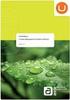 Inhoudsopgave Voorwoord 3 Stap 1 Onderwerpkeuze 4 Stap 2 Aanmaken module 5 Stap 3 Keuze soort module: les of toets 6 Stap 4 Module bewerken 7 Stap 5 Gebruik module editor 8 Toelichting editor toolbar functionaliteit
Inhoudsopgave Voorwoord 3 Stap 1 Onderwerpkeuze 4 Stap 2 Aanmaken module 5 Stap 3 Keuze soort module: les of toets 6 Stap 4 Module bewerken 7 Stap 5 Gebruik module editor 8 Toelichting editor toolbar functionaliteit
Foto s Plaatsen op Rallykaart.nl
 Foto s Plaatsen op Rallykaart.nl [Geef tekst op] 1. Inloggen Ga naar: http://www.rallykaart.nl/g2 Klik rechtsboven op Inloggen Voer de gebruikersnaam en het wachtwoord in dat u van ons hebt ontvangen en
Foto s Plaatsen op Rallykaart.nl [Geef tekst op] 1. Inloggen Ga naar: http://www.rallykaart.nl/g2 Klik rechtsboven op Inloggen Voer de gebruikersnaam en het wachtwoord in dat u van ons hebt ontvangen en
Beknopte instructies Onedrive
 Beknopte instructies Onedrive Inleiding... 1 Waar vind je de OneDrive?... 1 Wat kun je ermee?... 2 Document maken.... 2 Waar ben ik?... 2 Documenten delen met anderen en samenwerken... 3 Heel beknopt:
Beknopte instructies Onedrive Inleiding... 1 Waar vind je de OneDrive?... 1 Wat kun je ermee?... 2 Document maken.... 2 Waar ben ik?... 2 Documenten delen met anderen en samenwerken... 3 Heel beknopt:
INLEIDING E-MAIL Deel 3. Adresboek, mailinglijst. Overnemen uit ingekomen bericht.
 INLEIDING E-MAIL Deel 3 Inhoud van dit deel: Adresboek, mailinglijst Beheer account gegevens Alias en extra accounts instellen Bijlagen, foto s versturen Gebruik e-mail op andere computer Mappen aanmaken.
INLEIDING E-MAIL Deel 3 Inhoud van dit deel: Adresboek, mailinglijst Beheer account gegevens Alias en extra accounts instellen Bijlagen, foto s versturen Gebruik e-mail op andere computer Mappen aanmaken.
Quick start handleiding versie 1.0
 Quick start handleiding versie.0 Inleiding Beste gebruiker, Via dit document lopen we door de basis onderdelen van je eigen Mijn Kroost control panel. Dit control panel vormt de basis voor het gebruik
Quick start handleiding versie.0 Inleiding Beste gebruiker, Via dit document lopen we door de basis onderdelen van je eigen Mijn Kroost control panel. Dit control panel vormt de basis voor het gebruik
Zorgmail handleiding. Inhoud
 Inhoud 1. Beginnen met Zorgmail pag. 2 2. Het instellen van Zorgmail pag. 2 3. Het gebruik van Zorgmail m.b.t. Artsen pag. 3 4. Het aanpassen van de lay-out van Zorgmail pag. 4 5. Werken met Zorgmail pag.
Inhoud 1. Beginnen met Zorgmail pag. 2 2. Het instellen van Zorgmail pag. 2 3. Het gebruik van Zorgmail m.b.t. Artsen pag. 3 4. Het aanpassen van de lay-out van Zorgmail pag. 4 5. Werken met Zorgmail pag.
Organisator. Handleiding. Amersfoortse School Sport Kampioenschappen
 Organisator Handleiding Amersfoortse School Sport Kampioenschappen Contactpersoon: Martijn Faber Website: www.mrwebsites.nl E-mail: info@mrwebsites.nl 1 Inleiding Voor u ligt de handleiding voor organisatoren
Organisator Handleiding Amersfoortse School Sport Kampioenschappen Contactpersoon: Martijn Faber Website: www.mrwebsites.nl E-mail: info@mrwebsites.nl 1 Inleiding Voor u ligt de handleiding voor organisatoren
Gebruikershandleiding
 Gebruikershandleiding Datum 1 september 2005 Versie 1.0 Copyright Ni-Frith Media Systems 1 / 59 1 Inleiding... 4 1.1 Let op:... 4 2 De werking... 5 2.1 Templates... 5 2.2 Schematisch... 6 3 De structuur
Gebruikershandleiding Datum 1 september 2005 Versie 1.0 Copyright Ni-Frith Media Systems 1 / 59 1 Inleiding... 4 1.1 Let op:... 4 2 De werking... 5 2.1 Templates... 5 2.2 Schematisch... 6 3 De structuur
Handleiding wordpress
 Handleiding wordpress Wordpress versie 3.0.4 Handleiding versie 1.1 Auteur Website Geert Hoekzema www.geerthoekzema.nl www.geerthoekzema.nl geert@geerthoekzema.nl 1 Inhoudsopgave Inleiding... 3 Beginnen
Handleiding wordpress Wordpress versie 3.0.4 Handleiding versie 1.1 Auteur Website Geert Hoekzema www.geerthoekzema.nl www.geerthoekzema.nl geert@geerthoekzema.nl 1 Inhoudsopgave Inleiding... 3 Beginnen
Met deze module heeft u de mogelijkheid om gemakkelijk, snel en efficiënt uw documenten als naslag in Unit 4 Multivers te koppelen.
 Handleiding Office+ Introductie Met de module Office+ gaat een lang gekoesterde wens voor vele gebruikers van Unit 4 Multivers in vervulling: eenvoudig koppelen van documenten in relatiebeheer of documentmanagement
Handleiding Office+ Introductie Met de module Office+ gaat een lang gekoesterde wens voor vele gebruikers van Unit 4 Multivers in vervulling: eenvoudig koppelen van documenten in relatiebeheer of documentmanagement
Wat is nieuw in deze handleiding: Dit is een nieuwe handleiding welke nieuwe functies beschrijft.
 Doel Module Fronter 92 Dit document is gemaakt door Fronter Ltd fronter.com. Het document mag alleen gekopieerd of digitaal verspreid worden volgens contract of in overeenstemming met Wat is nieuw in deze
Doel Module Fronter 92 Dit document is gemaakt door Fronter Ltd fronter.com. Het document mag alleen gekopieerd of digitaal verspreid worden volgens contract of in overeenstemming met Wat is nieuw in deze
Inhoud. MySite Handleiding 1
 Inhoud Een module bewerken: Een module toevoegen...2 Een module kopiëren...4 Een module verplaatsen...5 Een module verbergen...6 Een module verwijderen...6 Openingsuren wijzigen...7 Een pagina bewerken:
Inhoud Een module bewerken: Een module toevoegen...2 Een module kopiëren...4 Een module verplaatsen...5 Een module verbergen...6 Een module verwijderen...6 Openingsuren wijzigen...7 Een pagina bewerken:
Gebruikers Toevoegen. EasySecure International B.V. +31(0)88 0000 083 Info@EasySecure.nl Support.EasySecure.nl. v2.0.11 22-09-2014
 Gebruikers Toevoegen EasySecure International B.V. +31(0)88 0000 083 Info@EasySecure.nl Support.EasySecure.nl v2.0.11 22-09-2014 In deze handleidingen worden de volgende functies binnen de IdentySoft software
Gebruikers Toevoegen EasySecure International B.V. +31(0)88 0000 083 Info@EasySecure.nl Support.EasySecure.nl v2.0.11 22-09-2014 In deze handleidingen worden de volgende functies binnen de IdentySoft software
Handleiding Zorgverzekeraar Winmens versie 7.29
 Handleiding Zorgverzekeraar Winmens versie 7.29 Zorgverzekeraar oproepen Als u een zorgverzekeraar wilt oproepen om de gegevens te bekijken of te bewerken kunt boven in het zorgverzekeraars scherm, op
Handleiding Zorgverzekeraar Winmens versie 7.29 Zorgverzekeraar oproepen Als u een zorgverzekeraar wilt oproepen om de gegevens te bekijken of te bewerken kunt boven in het zorgverzekeraars scherm, op
3. Werken met mappen en bestanden in Finder
 61 3. Werken met mappen en bestanden in Finder In dit hoofdstuk leert u werken met de mappen en bestanden die op uw Mac staan. Een bestand is een verzamelnaam voor alles wat op de computer is opgeslagen.
61 3. Werken met mappen en bestanden in Finder In dit hoofdstuk leert u werken met de mappen en bestanden die op uw Mac staan. Een bestand is een verzamelnaam voor alles wat op de computer is opgeslagen.
Hosting. SnelStart koppeling. Februari, 2013. WeFact B.V. Kuiper 7a 5521 DG Eersel Nederland. w: www.wefact.nl e: helpdesk@wefact.
 Hosting Februari, 2013 SnelStart koppeling WeFact B.V. Kuiper 7a 5521 DG Eersel Nederland w: www.wefact.nl e: helpdesk@wefact.nl Inleiding Deze module stelt u in staat om uw debiteuren, facturen, crediteuren
Hosting Februari, 2013 SnelStart koppeling WeFact B.V. Kuiper 7a 5521 DG Eersel Nederland w: www.wefact.nl e: helpdesk@wefact.nl Inleiding Deze module stelt u in staat om uw debiteuren, facturen, crediteuren
De stappenhandleiding is in hoofdstappen verdeeld, de volgende stappen zullen aan bod komen:
 VOORWOORD In deze handleiding wordt de module Webgalerij van OnderneemOnline stap voor stap uitgelegd. In de inhoudsopgave vindt u exact terug hoe u de Webgalerij kunt beheren. De stappenhandleiding is
VOORWOORD In deze handleiding wordt de module Webgalerij van OnderneemOnline stap voor stap uitgelegd. In de inhoudsopgave vindt u exact terug hoe u de Webgalerij kunt beheren. De stappenhandleiding is
HANDLEIDING scoolfolio OUDER
 HANDLEIDING Inleiding Hoofdmenu pagina 3 Het portfolio pagina 5 Mappen aanmaken pagina 6 Bestanden toevoegen aan het portfolio pagina 7 Een foto bestand bekijken pagina 9 Een niet-foto bestand bekijken
HANDLEIDING Inleiding Hoofdmenu pagina 3 Het portfolio pagina 5 Mappen aanmaken pagina 6 Bestanden toevoegen aan het portfolio pagina 7 Een foto bestand bekijken pagina 9 Een niet-foto bestand bekijken
Handleiding Picasa. Inleiding Verwijderen, verplaatsen en hernoemen Opzoeken Importeren Selecties maken Opslaan...
 Handleiding Picasa Inleiding... 2 Verwijderen, verplaatsen en hernoemen... 2 Opzoeken... 2 Importeren... 3 Selecties maken... 3 Opslaan... 3 Markeren... 3 Bewerken... 3 Diavoorstelling... 4 Collage...
Handleiding Picasa Inleiding... 2 Verwijderen, verplaatsen en hernoemen... 2 Opzoeken... 2 Importeren... 3 Selecties maken... 3 Opslaan... 3 Markeren... 3 Bewerken... 3 Diavoorstelling... 4 Collage...
Handleiding website SVNL voor evenementenverkeersregelaars
 Handleiding website SVNL voor evenementenverkeersregelaars Met deze handleiding maken wij u graag wegwijs op de website van Stichting Verkeersregelaars Nederland (SVNL). U vindt hier stap voor stap uitleg
Handleiding website SVNL voor evenementenverkeersregelaars Met deze handleiding maken wij u graag wegwijs op de website van Stichting Verkeersregelaars Nederland (SVNL). U vindt hier stap voor stap uitleg
Ga naar http://www.domeinnaam.nl/wp-admin en log in met de gebruikersnaam en wachtwoord verkregen via mail.
 INLOGGEN Ga naar http://www.domeinnaam.nl/wp-admin en log in met de gebruikersnaam en wachtwoord verkregen via mail. Vul hier je gebruikersnaam en wachtwoord in en klik op Inloggen. Bij succesvolle login
INLOGGEN Ga naar http://www.domeinnaam.nl/wp-admin en log in met de gebruikersnaam en wachtwoord verkregen via mail. Vul hier je gebruikersnaam en wachtwoord in en klik op Inloggen. Bij succesvolle login
Uitleg CMS Utrecht Your Way Button 1. Inloggen
 Uitleg CMS Utrecht Your Way Button 1. Inloggen Met jouw login gegevens kun je inloggen via http://button.utrechtyourway.nl/cms 2. Dashboard Na inloggen wordt het dashboard van het CMS zichtbaar. Of te
Uitleg CMS Utrecht Your Way Button 1. Inloggen Met jouw login gegevens kun je inloggen via http://button.utrechtyourway.nl/cms 2. Dashboard Na inloggen wordt het dashboard van het CMS zichtbaar. Of te
BIJLAGE. Mailing versturen & Nieuwsbrief adressen
 BIJLAGE. Mailing versturen & Nieuwsbrief adressen Inleiding Het is in Publicanda mogelijk mailings te versturen. Bij deze module hoort een Standaardknop waarmee bezoekers zich via de website kunnen aanmelden
BIJLAGE. Mailing versturen & Nieuwsbrief adressen Inleiding Het is in Publicanda mogelijk mailings te versturen. Bij deze module hoort een Standaardknop waarmee bezoekers zich via de website kunnen aanmelden
Act! Company Builder Handleiding
 Act! Company Builder Handleiding Versie 1.1 25-07-2014 Inleiding Kost het u ook zoveel tijd om, na het importeren van nieuwe contacten, bedrijven aan te maken of deze contacten te koppelen aan bestaande
Act! Company Builder Handleiding Versie 1.1 25-07-2014 Inleiding Kost het u ook zoveel tijd om, na het importeren van nieuwe contacten, bedrijven aan te maken of deze contacten te koppelen aan bestaande
E E N V O U D I G E H A N D L E I D I N G M A K E L A A R D I J M O D U L E. Yoron BV
 E E N V O U D I G E H A N D L E I D I N G M A K E L A A R D I J M O D U L E Yoron BV 28 maart 2012 U ontvangt een inlog URL en de bijhorende inlogcodes: Inlog URL: ga naar http://makelaardij.uwdomeinnaam.nl/umbraco/umbraco.aspx
E E N V O U D I G E H A N D L E I D I N G M A K E L A A R D I J M O D U L E Yoron BV 28 maart 2012 U ontvangt een inlog URL en de bijhorende inlogcodes: Inlog URL: ga naar http://makelaardij.uwdomeinnaam.nl/umbraco/umbraco.aspx
Snelgids voor het TYPOLight Content Management Systeem
 Snelgids voor het TYPOLight Content Management Systeem FAST FORWARD DESIGN Fast Forward Design 2009 Inhoudsopgave Hoofdstuk1:De structuur van pagina s en artikelen 1.1 De manier van werken binnen TYPOLight
Snelgids voor het TYPOLight Content Management Systeem FAST FORWARD DESIGN Fast Forward Design 2009 Inhoudsopgave Hoofdstuk1:De structuur van pagina s en artikelen 1.1 De manier van werken binnen TYPOLight
Allereerst moet u de gewenste Intramed PLUS verslagleggingsrichtlijn(en) downloaden van de website.
 Hoofdstuk 1 Intramed PLUS in gebruik nemen (fysiotherapie) Als u een Intramed PLUS licentie heeft, kunt u gebruik maken van specifieke verslagleggingsrichtlijnen. Dit zijn onder andere verslagleggingsrichtlijnen
Hoofdstuk 1 Intramed PLUS in gebruik nemen (fysiotherapie) Als u een Intramed PLUS licentie heeft, kunt u gebruik maken van specifieke verslagleggingsrichtlijnen. Dit zijn onder andere verslagleggingsrichtlijnen
HANDLEIDING BEHEER WEBSITE. Vrouwen van Nu
 HANDLEIDING BEHEER WEBSITE Vrouwen van Nu Versie 1.3 11 Oktober 2012 VERSIE INFO Versie Datum Auteur Omschrijving 1.0 25 September 2012 Rudi van Es 1.1 2 Oktober 2012 Maarten Rütten 1.2. 3 Oktober 2012
HANDLEIDING BEHEER WEBSITE Vrouwen van Nu Versie 1.3 11 Oktober 2012 VERSIE INFO Versie Datum Auteur Omschrijving 1.0 25 September 2012 Rudi van Es 1.1 2 Oktober 2012 Maarten Rütten 1.2. 3 Oktober 2012
De stappenhandleiding is in hoofdstappen verdeeld, de volgende stappen zullen aan bod komen:
 VOORWOORD In deze handleiding wordt de module Vacature van OnderneemOnline stap voor stap uitgelegd. In de inhoudsopgave vindt u exact terug hoe u de module Vacature kunt beheren. De stappenhandleiding
VOORWOORD In deze handleiding wordt de module Vacature van OnderneemOnline stap voor stap uitgelegd. In de inhoudsopgave vindt u exact terug hoe u de module Vacature kunt beheren. De stappenhandleiding
BIJLAGE. Afbeeldingenmodule
 BIJLAGE. Afbeeldingenmodule Inleiding De Afbeeldingenmodule in Publicanda maakt het mogelijk dat afbeeldingen worden beheerd. Afbeeldingen kunnen bijvoorbeeld worden georganiseerd in mappen en ze kunnen
BIJLAGE. Afbeeldingenmodule Inleiding De Afbeeldingenmodule in Publicanda maakt het mogelijk dat afbeeldingen worden beheerd. Afbeeldingen kunnen bijvoorbeeld worden georganiseerd in mappen en ze kunnen
Handleiding internet Foto-albums
 Handleiding internet Foto-albums Hoofdstuk VI Maken van een foto-album Het maken van een Foto-album - basishandelingen De foto-albums worden gegenereerd door een plug-in die zijn gegevens haalt uit de
Handleiding internet Foto-albums Hoofdstuk VI Maken van een foto-album Het maken van een Foto-album - basishandelingen De foto-albums worden gegenereerd door een plug-in die zijn gegevens haalt uit de
EUROFACE Financial Services B.V. - PEOPLE IN SOFTWARE - HDN in Finix
 HDN in Finix Datum : 1 Juli 2011 Versie : 2.0 Printdatum: 1-7-2011 10:45 Inhoudsopgave Hoofdstuk 1 : Inleiding... 3 Hoofdstuk 2 : Starten met HDN binnen Finix... 3 2. 1. Invullen HDN gegevens binnen Finix...
HDN in Finix Datum : 1 Juli 2011 Versie : 2.0 Printdatum: 1-7-2011 10:45 Inhoudsopgave Hoofdstuk 1 : Inleiding... 3 Hoofdstuk 2 : Starten met HDN binnen Finix... 3 2. 1. Invullen HDN gegevens binnen Finix...
Foto-album toevoegen en foto s daarin op website VZC E&P
 Foto-album toevoegen en foto s daarin op website VZC E&P Algemene informatie We maken gebruik van Phoca Gallery, een Joomla component van Phoca.cz. Naar het beheerscherm van foto-album Na het inloggen
Foto-album toevoegen en foto s daarin op website VZC E&P Algemene informatie We maken gebruik van Phoca Gallery, een Joomla component van Phoca.cz. Naar het beheerscherm van foto-album Na het inloggen
TT-organiser GEBRUIKERSHANDLEIDING
 GEBRUIKERSHANDLEIDING Inhoud Inleiding... 2 Een trainingsschema maken... 2 De programma indeling... 2 De trainingsgegevens invullen... 3 Een groep toevoegen... 3 Opwarming... 4 Cooling down... 4 Oefeningen
GEBRUIKERSHANDLEIDING Inhoud Inleiding... 2 Een trainingsschema maken... 2 De programma indeling... 2 De trainingsgegevens invullen... 3 Een groep toevoegen... 3 Opwarming... 4 Cooling down... 4 Oefeningen
Snel op weg met webworxx e-mail
 pagina 1 van 23 Snel op weg met webworxx e-mail U heeft kleur bekend en gekozen voor webworxx e-mail. Met deze handleiding helpen wij u graag snel op weg bij het instellen van uw e-mailaccount. Firefox
pagina 1 van 23 Snel op weg met webworxx e-mail U heeft kleur bekend en gekozen voor webworxx e-mail. Met deze handleiding helpen wij u graag snel op weg bij het instellen van uw e-mailaccount. Firefox
Handleiding People Inc. - Maetis link
 Handleiding People Inc. - Maetis link I Handleiding Installatie en Gebruik Maetis link voor People Inc. Inhoudsopgave Hoofdstuk 1 People Inc. - Maetis link 1.1 Inleiding... 1. Werking... van de link 1.3
Handleiding People Inc. - Maetis link I Handleiding Installatie en Gebruik Maetis link voor People Inc. Inhoudsopgave Hoofdstuk 1 People Inc. - Maetis link 1.1 Inleiding... 1. Werking... van de link 1.3
Afdrukken in Calc Module 7
 7. Afdrukken in Calc In deze module leert u een aantal opties die u kunt toepassen bij het afdrukken van Calc-bestanden. Achtereenvolgens worden behandeld: Afdrukken van werkbladen Marges Gedeeltelijk
7. Afdrukken in Calc In deze module leert u een aantal opties die u kunt toepassen bij het afdrukken van Calc-bestanden. Achtereenvolgens worden behandeld: Afdrukken van werkbladen Marges Gedeeltelijk
Handleiding. Beheeromgeving
 Handleiding Beheeromgeving Kant en Klare Site Veluwelaan 80 8443 AH Heerenveen www.kantenklaresite.nl - info@kantenklaresite.nl - fax: 084-8368243 KvK 01134248 Inhoud Inloggen op de beheeromgeving...3
Handleiding Beheeromgeving Kant en Klare Site Veluwelaan 80 8443 AH Heerenveen www.kantenklaresite.nl - info@kantenklaresite.nl - fax: 084-8368243 KvK 01134248 Inhoud Inloggen op de beheeromgeving...3
Welkom bij de Picture Package Producer 2
 Handleiding voor Picture Package Producer2 Welkom bij de Picture Package Producer 2 Welkom bij de Picture Package Producer 2 Picture Package Producer 2 starten en afsluiten Stap 1: Beelden selecteren Stap
Handleiding voor Picture Package Producer2 Welkom bij de Picture Package Producer 2 Welkom bij de Picture Package Producer 2 Picture Package Producer 2 starten en afsluiten Stap 1: Beelden selecteren Stap
9. Een fotoalbum maken
 323 9. Een fotoalbum maken PowerPoint is een programma waarmee u presentaties kunt maken. Een presentatie bestaat uit dia s. Deze dia s kunt u op een computerscherm bekijken, of met een beamer op een scherm
323 9. Een fotoalbum maken PowerPoint is een programma waarmee u presentaties kunt maken. Een presentatie bestaat uit dia s. Deze dia s kunt u op een computerscherm bekijken, of met een beamer op een scherm
Projecten & Objectenmodule
 Projecten & Objectenmodule De Projecten & Objecten module is speciaal ontwikkeld voor o.a. makelaars, projectontwikkelaars en bouwbedrijven. Deze module geeft u de mogelijkheid projecten en objecten te
Projecten & Objectenmodule De Projecten & Objecten module is speciaal ontwikkeld voor o.a. makelaars, projectontwikkelaars en bouwbedrijven. Deze module geeft u de mogelijkheid projecten en objecten te
Handleiding MijnGemeente-app
 Handleiding MijnGemeente-app Omschrijving Handleiding MijnGemeente-app Auteur SIMgroep Datum 01-05-2013 Versienummer 0.2 Inhoudsopgave INHOUDSOPGAVE... 2 1. INLEIDING... 3 1.1. MIJNGEMEENTE APP... 3 1.2.
Handleiding MijnGemeente-app Omschrijving Handleiding MijnGemeente-app Auteur SIMgroep Datum 01-05-2013 Versienummer 0.2 Inhoudsopgave INHOUDSOPGAVE... 2 1. INLEIDING... 3 1.1. MIJNGEMEENTE APP... 3 1.2.
Handleiding online Factsheetmodule
 Handleiding online Factsheetmodule Sportvissers hebben eigenlijk maar twee dingen nodig: goed viswater en een goede visstand. De zorg voor goed viswater met een goede visstand is dan ook de belangrijkste
Handleiding online Factsheetmodule Sportvissers hebben eigenlijk maar twee dingen nodig: goed viswater en een goede visstand. De zorg voor goed viswater met een goede visstand is dan ook de belangrijkste
Welkom bij de Picture Package Producer 2. Picture Package Producer 2 starten en afsluiten. Stap 1: Beelden selecteren
 Welkom bij de Picture Package Producer 2 Picture Package Producer 2 starten en afsluiten Stap 1: Beelden selecteren Stap 2: Geselecteerde beelden controleren Stap 3: Voorbereidingen treffen om een korte
Welkom bij de Picture Package Producer 2 Picture Package Producer 2 starten en afsluiten Stap 1: Beelden selecteren Stap 2: Geselecteerde beelden controleren Stap 3: Voorbereidingen treffen om een korte
